Slik styrer vi en WeMo Insight Switch ved hjelp av Alexa & Echo
Så jeg kjøpte nylig et Amazon Echo og en Belkin WeMo-bryter, og jeg hørte at de to kunne brukes sammen. Etter å ha spilt med de to enhetene for litt, klarte jeg å finne ut hvordan jeg kontrollerer min WeMo-bryter ved å snakke med Alexa på Echo.
Den gode tingen om å bruke en WeMo-bryter med Echo er at den fungerer uten at du må installere en tredjeparts ferdighet på ekkoet eller kjøpe et nav. De tre WeMo-enhetene som fungerer direkte med Alexa er WeMo Light Switch, WeMo Switch og WeMo Insight Switch.
Samlet sett er det veldig enkelt å få alt oppsett, men jeg vil også nevne noen feilsøkingstips hvis det ikke fungerer ved første forsøk.
Konfigurer WeMo-bryteren
Det første du vil gjøre, er å koble din WeMo Switch til WiFi-nettverket ditt og sørg for at det vises i WeMo-appen. Du bør kunne slå den av og på med den virtuelle strømknappen helt til høyre.

Hvis du klikker på den lille nedpilen, bør den utvides for å vise deg litt strømforbruksstatistikk (kun for WeMo Insight-bryteren).
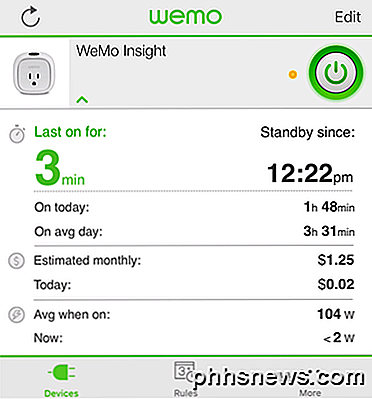
Nå er det to ting vi må gjøre inne i WeMo-appen før vi kan få den tilkoblet Alexa. For det første, bør du endre navn på bryteren til noe annet enn standardnavnet. Uansett hvilket navn du gir det her, er det du må ringe til når du snakker med Alexa. Så hvis du heter bryteren, Kjøleskap, kan du si " Alexa, slå av kjøleskapet " og det vil overholde det. For å gjøre dette, trykk på Rediger- knappen øverst og klikk deretter på bryteren du vil endre navn på.
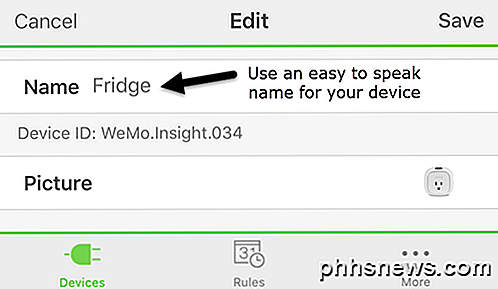
Hvis du bruker tall i navnet, må du sørge for å stave ut tallet i stedet for å bruke tallverdien. Trykk på Lagre, og bryteren skal nå ha et nytt navn. Den andre tingen vi må gjøre er å aktivere ekstern tilgang. For å gjøre dette, trykk på Mer plassert nederst i appen.
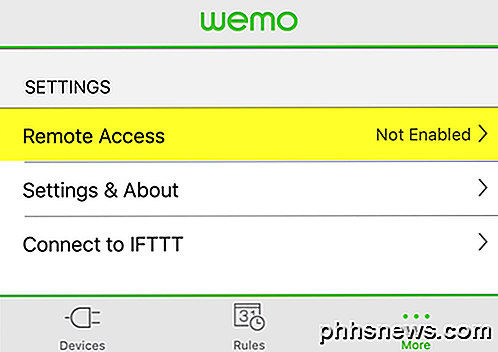
Du får se et alternativ kalt ekstern tilgang . Som standard vil den vise Ikke aktivert . Gå videre og trykk på den og klikk deretter på Aktiver ekstern tilgang . Dette vil ikke bare tillate deg å styre bryteren fra hvor som helst i verden, men det vil også tillate Alexa å kontrollere bryteren.
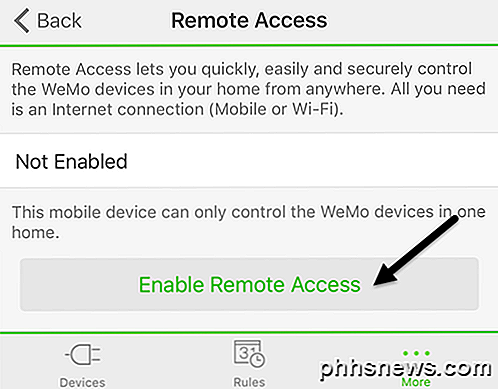
Du bør få en melding om at ekstern tilgang er aktivert, og du kan styre bryteren fra hvor som helst du har Internett-tilgang.
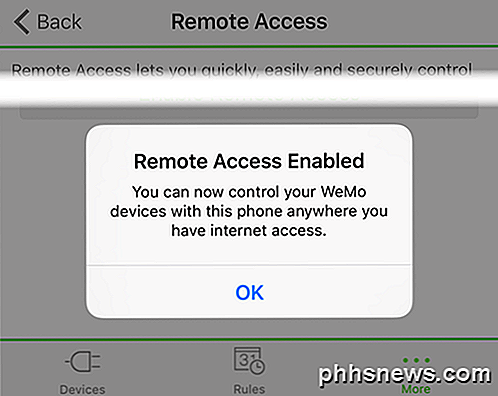
Oppdag Devices using Alexa
Når vi har gjort disse to tingene i WeMo-appen, kan vi nå flytte til Alexa-appen. Åpne appen, trykk på de tre horisontale linjene øverst til venstre og klikk på Smart Home .
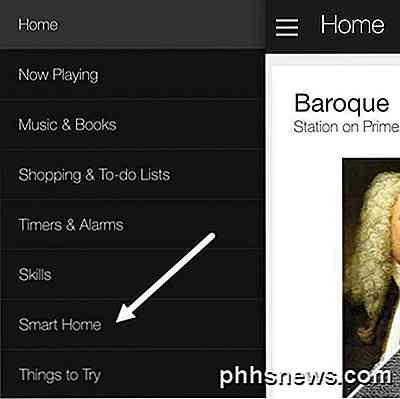
Denne skjermen er delt inn i tre seksjoner: grupper, ferdigheter og enheter. Grupper lar deg styre flere enheter med en kommando. For eksempel, hvis du har tre WeMo-brytere, kan du opprette en gruppe som heter Bedroom Lights og så bare si " Alexa, slå av soverommet lysene. ”
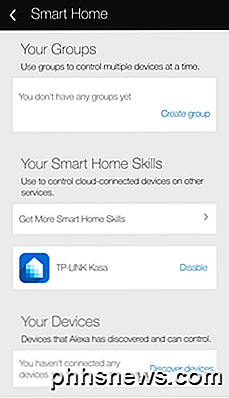
Under Smart Home Ferdigheter kan du aktivere ferdigheter for produkter fra forskjellige bedrifter. Over kan du se at jeg har aktivert TP-LINK Kasa ferdigheten fordi jeg har en TP-LINK-bryter. Til slutt, under Enheter, kan du legge til nye enheter ved å trykke på Discover-enheter .
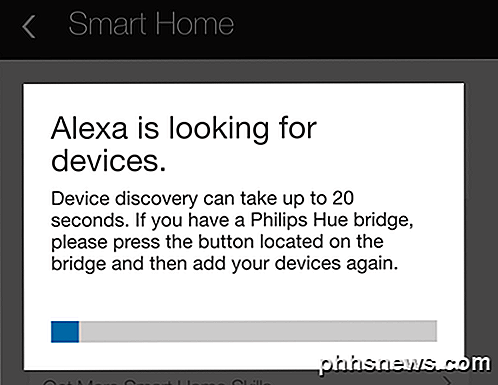
Alexa vil nå begynne å lete etter enheter, som bør ta mindre enn et minutt. Når søket er fullført, bør du se enheten som er oppført under Enheter .
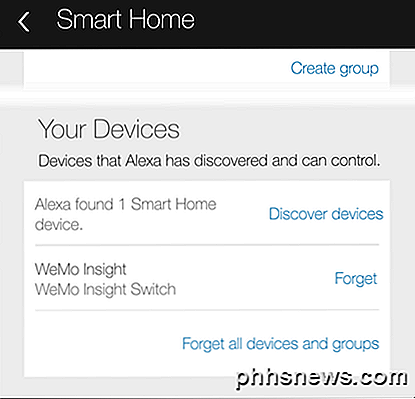
Det er ganske mye det! Du er nå god å gå. Du bør kunne referere bryteren ved navn når du snakker med Alexa. Bare si " Alexa, slå av / på switchname . "Hvis alt går bra, vil Alexa bare si OK, og det er det. Du kan manuelt sjekke inn WeMo-appen, og du bør se at bryterstatusen er endret.
Hvis du løser problemer underveis, er det et par ting du kan gjøre:
- Pass på at Amazon Echo har den nyeste fastvaren installert. Du kan gjøre dette ved å sørge for at den er koblet til WiFi og slått på. Ekkoen vil sjekke automatisk og oppdatere seg selv hvis en oppdatering er tilgjengelig.
- Pass på at WeMo-bryteren har den nyeste fastvaren installert. Når du åpner WeMo-appen, vil den varsle deg om eventuelle firmwareoppgraderinger, og du kan gjøre det fra appen.
- Hvis Alexa ikke finner din WeMo-enhet, må du kontrollere at ekkoet er koblet til 2, 4 GHz WiFi-nettverket, hvis du har en dual-band-router. WeMo-enhetene koble bare til 2, 4 GHz, så hvis ekkoet ditt er på 5 GHz-nettverket, kan det føre til problemer.
Forhåpentligvis vil denne veiledningen få deg i gang med Alexa og WeMo for et morsomt, smart hjem. Dessverre har Belkin sagt at WeMo-enhetene ikke støtter HomeKit, slik at kontrollen av lysene dine fra Siri ikke vil skje når som helst snart. For meg kan Alexa gjøre mye mer enn bare styre smart hjemmeapparater, så hvis du allerede har et ekko, kan det være verdt å kjøpe WeMo-brytere siden de jobber godt sammen. Hvis du har noen spørsmål, vær så snill å kommentere. Nyt!

Slik legger du inn et mål i Google Kalender for iOS og Android
Tidligere i måneden la Google til en Goals-funksjon i Google Kalender-appene for iOS og Android. Målene finner automatisk ledig tid i kalenderen din og planlegger gjentatte hendelser for å hjelpe deg med å nå dine mål. Slik får du alt opprettet. Google Kalender-appen er som standard installert på Android.

Med mindre du er profesjonell fotograf, er det mange ganger når et flott bilde blir ødelagt fordi det er uklart! Enten det er fordi noe beveger seg veldig fort eller på grunn av kameraets risting, er et uklart bilde ganske ubrukelig.Imidlertid er det mange ganger når du ikke kan gjenopprette øyeblikket som er fanget i det uskarpe bildet og gjøre det tydeligere eller skarpe bildet er verdt et skudd. Held



